
"Başlanğıc" və ya "başlanğıc", əməliyyat sistemi çəkmə sistemi ilə birlikdə standart və üçüncü tərəf proqramlarının avtomatik başlanğıcını idarə etmək imkanı verən pəncərələrin faydalı bir xüsusiyyətidir. Əslində, bu, yalnız OS alətinə inteqrasiya olunmur, həm də adi bir tətbiqdir, bu da onun yerləşdiyi yer var, yəni diskdə ayrı bir qovluq var. "Auto-loading" kataloq tesis yerləşir cari məqalədə biz sizə xəbər verəcəkdir və necə almaq üçün.
Windows 10-da "Avtomatik yükləmə" kataloqunun yeri
Hər hansı bir standart vasitəyə fərz edilməli olduğu kimi, başlanğıc qovluğu əməliyyat sisteminin quraşdırıldığı eyni diskdə (ən çox C: \) yerləşir. əvvəlki bu kimi Windows onuncu versiyası bu yolu, bu kompüter yalnız istifadəçi adı fərqlənir, dəyişməz."Autoload" ın qovluğuna daxil ola bilərsiniz və onlardan biri üçün dəqiq yeri bilmək lazım deyil və istifadəçinin adı ilə. daha ətraflı hər şeyi düşünün.
Metod 1: qovluğa birbaşa yol
Windows 10 növbəti yolu üzərində yerləşir əməliyyat sistemi yükləmə ilə birlikdə çalışan bütün proqramları olan "Startup" kataloq:
C: \ İstifadəçilər \ İstifadəçi adı \ Appdata \ Rouminq \ Microsoft \ Windows \ Başlat Menyu \ Proqramları \ Başlanğıc
Məktubun olduğunu başa düşmək vacibdir İlə - Bu, quraşdırılmış pəncərələrdən diskin təyin edilməsidir və İstifadəçi adı. - Kataloq, adı PC istifadəçisinin adına uyğun olmalıdır.
Bu qovluğa daxil olmaq üçün dəyərlərinizi göstərdiyimiz yola əvəz edin (məsələn, mətn faylına kopyalayıqdan sonra) və nəticəni "Explorer" ünvanına daxil edin. getmək üçün, press "ENTER" və ya sıra sonunda yerləşən doğru arrow işarə.
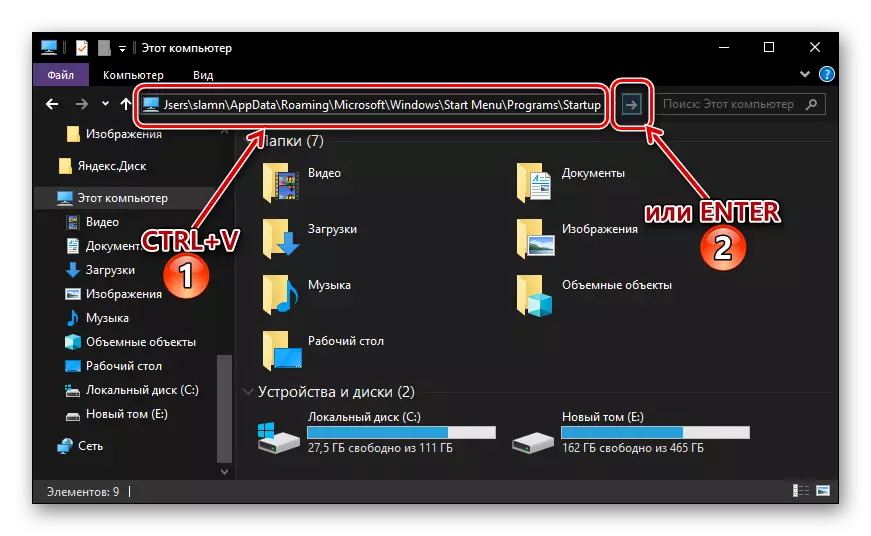
Müstəqil şəkildə "avtomatik yükləmə" qovluğuna, sistemdəki gizli faylların və qovluqların ekranına başlamaq üçün "avtomatik yükləmə" qovluğuna keçin. Bunun necə edildiyi barədə, ayrı bir məqalədə dedik.

Daha ətraflı: Windows Wintovs 10-da gizli əşyaların ekranını aktivləşdirmək
Başlanğıc qovluğunun yerləşdiyi yolu yadda saxlamaq istəmirsinizsə və ya bu seçimi çox çətin hərəkət etdirmək üçün nəzərə alırsınız, bu məqalənin növbəti hissəsini oxumağı məsləhət görürük.
Metod 2: "Run" pəncərəsi üçün bir əmr
Siz əməliyyat sistemi demək olar ki, hər hansı bir bölməsində ani giriş əldə edə bilərsiniz, standart alət və ya proqram "Run" pəncərə tərəfindən istifadə edilə bilər, daxil və müxtəlif əmrləri həyata keçirilməsi üçün nəzərdə tutulmuşdur. Sevindirici haldır ki, "Auto-loading" qovluğuna sürətli bir keçid imkanı da var.
- klaviatura Press "Win + R".
- Shell daxil edin: başlanğıc komanda, sonra "OK" və ya onun icrası üçün "ENTER" düyməsinə basın.
- Başlanğıc qovluq sistemi "dirijor" pəncərə açılacaq.

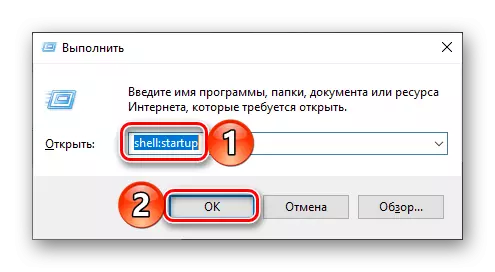
standart "Run" alət istifadə edərək "Auto-loading" qovluğuna getmək üçün, yalnız zaman qənaət deyil, həm də ehtiyac özünüzü qazanc onun yerləşdiyi olan kifayət qədər uzun Ünvanı yadda.
autoloading applications Management
Siz təyin tapşırıq Başlanğıc kataloq keçid, həm də hələ yalnız bir bu funksiyası həyata keçirilməsində ən sadə və rahat, lakin idarə yalnız yalan deyil, seçimi "sisteminə müraciət edəcək parametrləri ".
- "Start" menyusundan Ötürücü icon üzərində sol düyməsini (LKM) siçan tıklayarak və ya tez "Win + I" tuşlarını istifadə edərək, Windows Settings açın.
- pəncərədə siz qarşısında görünür "Applications" bölməsinə getmək.
- yan menyu, "Auto-loading" sekmesini LKM basın.


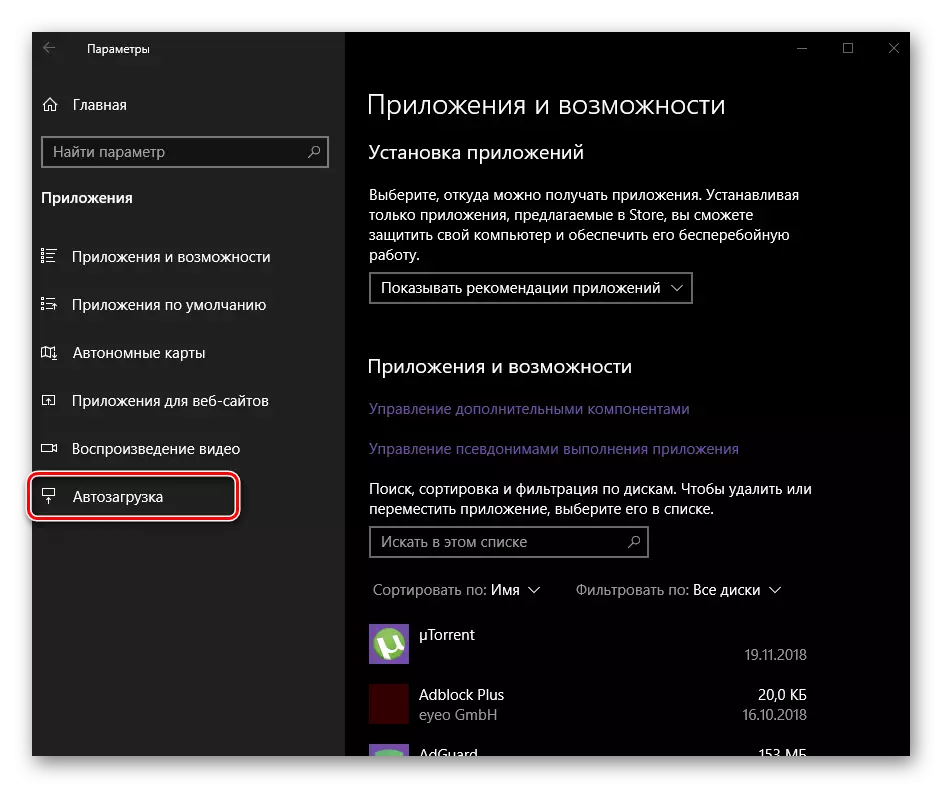
Birbaşa "parametrləri" bu bölməsində siz ərizə sistemi ilə yanaşı davam edəcək nə müəyyən, və olmayan bilər. səmərəli bu xüsusiyyət idarə etmək, daha çox, ümumiyyətlə, "autoload" konfiqurasiya edə bilərsiniz hansı yollarla öyrənmək üçün, fərdi məqalələr bizim saytda bilərsiniz.
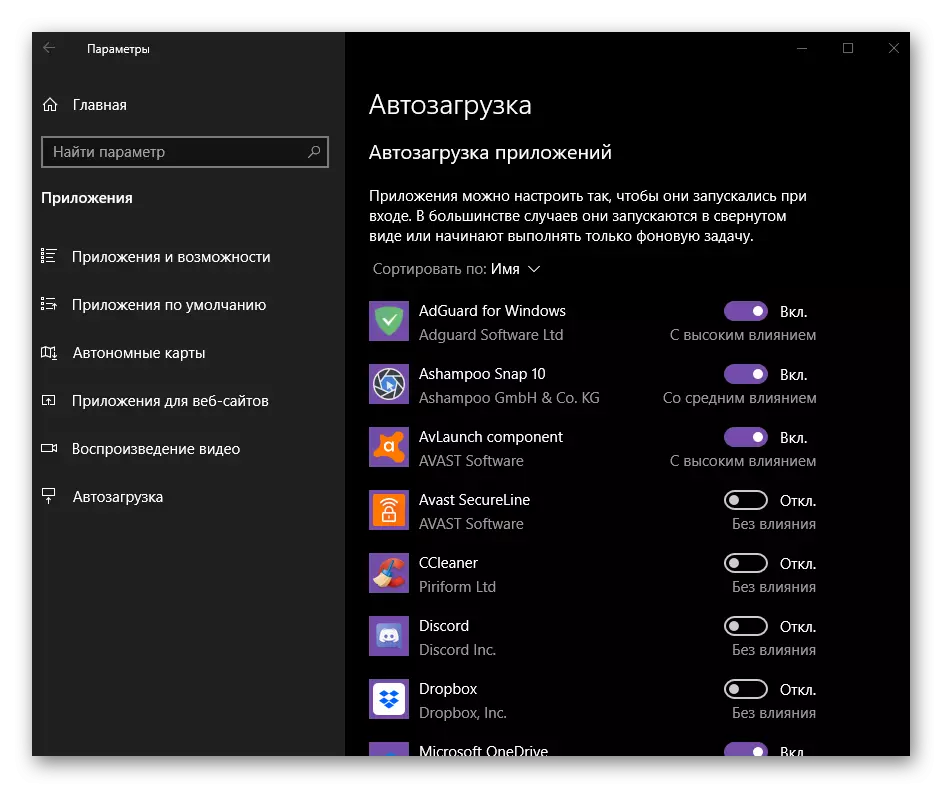
Daha çox oxu:
Windovs 10 autoload proqramları durub
"Top on" da autoload siyahısı proqramları aradan qaldırılması
Rəy
İndi "Auto-loading" qovluq Windows 10 çalışan kompüter yerləşir dəqiq harada bilmək, həmçinin kimi tez mümkün kimi almaq üçün necə bilirik. Biz bu material sizin və hər hansı bir sualınız yox idi bizim tərəfindən nəzərdən mövzu üçün faydalı idi ümid edirik. mövcud olan varsa, cəsarətlə şərh isteyin.
